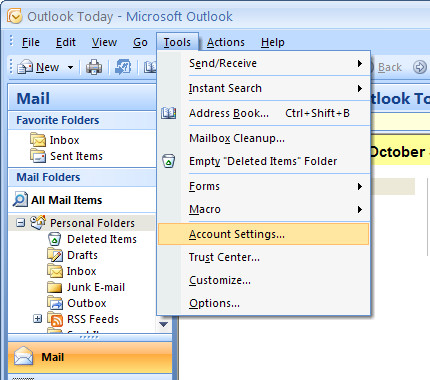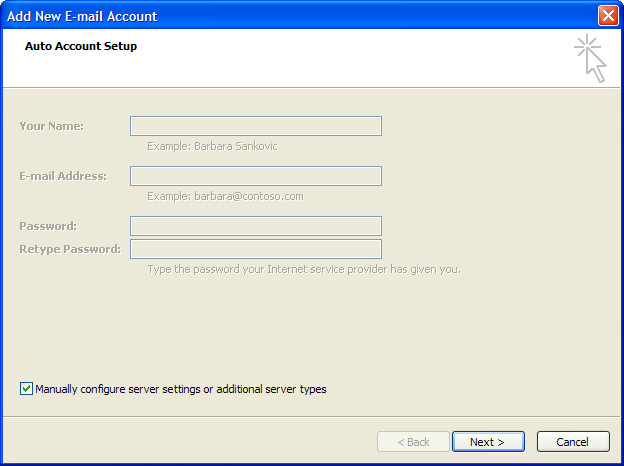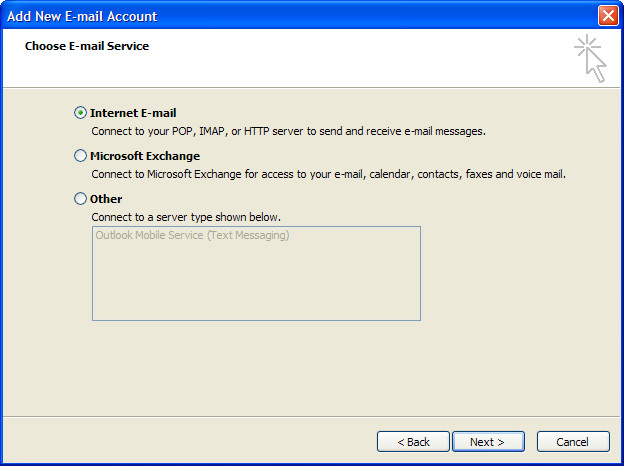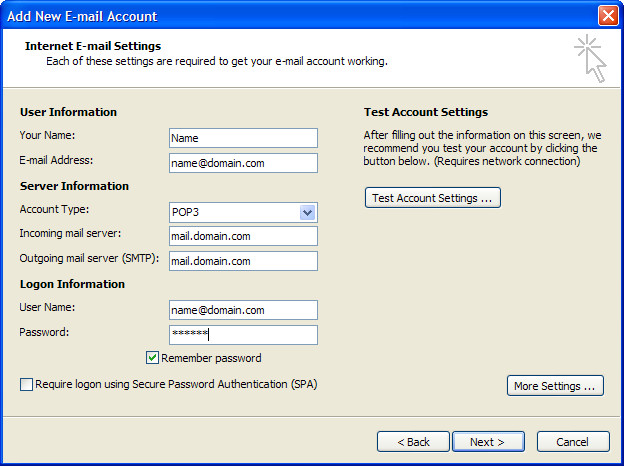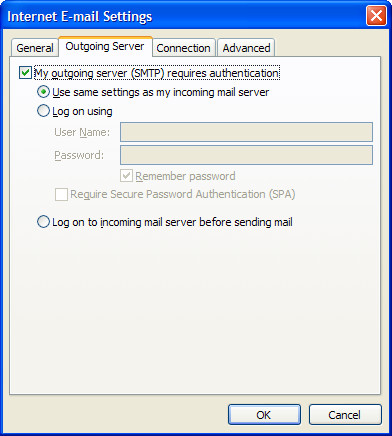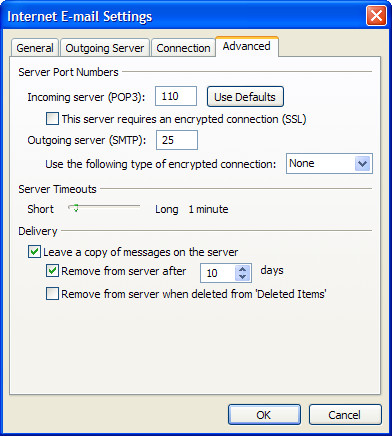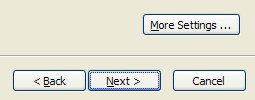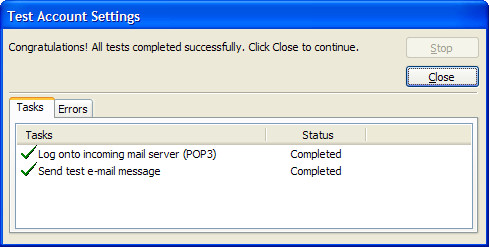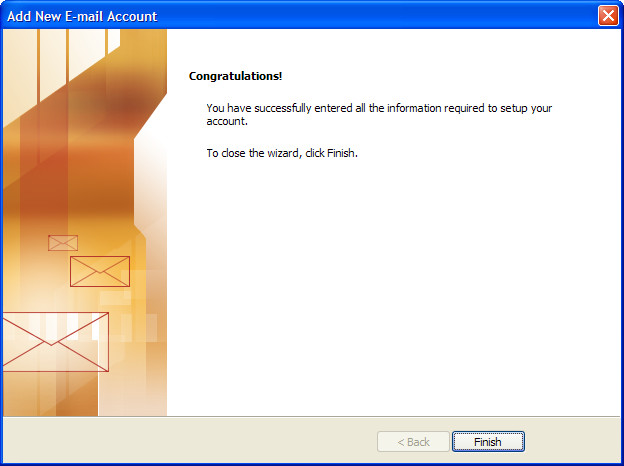Thông tin này đã có từ lâu, và bài viết sẽ hướng dẫn các bạn các cài đặt cấu hình gởi nhận email trên Outlook 2007. Để thuận tiện cho việc. Gửi nhận bằng trình duyệt thư tích hợp trên máy tính không phải truy cập Web, kết nối tốt, và có nhiều tính năng được hỗ trợ tốt hơn. Xem lại email, file đính kèm offline. Soạn sẵn thư, gửi sẵn, khi nối mạng là sẽ tự động gửi…Lưu trữ và làm việc trên máy tính với danh sách địa chỉ liên hệ offline…
Hướng dẫn cài đặt cấu hình gởi và nhận mail trên Outlook 2007(POP/POP3)
Một số điều cần biết về Email:
Một địa chỉ email có hai phần. Phần tên hộp thư đứng đằng trước ký tự a móc (@) và phần tên miền. Ví dụ: name@domain.com, trong trường hợp này name là tên hộp thư và tên miền là: domain.com.
Nếu người quản trị mạng nơi bạn sử dụng không cung cấp thông tin máy chủ, thì dưới đây là thông tin mặc định được khởi tạo cho một dịch vụ đăng ký tại VSMail:
- Địa chỉ máy chủ nhận và gởi email: domain.com
- Địa chỉ vào website WebMail: http://mail.domain.com/webmail
- Địa chỉ Email cũng là Username để bạn đăng nhập: name@domain.com (nhớ thay chữ name bằng tên hộp thư bạn được cấp và com bằng tên miền đã đăng ký).
Cấu hình cho Microsoft Office Outlook 2007:
- Mở Outlook 2007
- Từ menu chọn Tools>E-mail Accounts…
- Trong bảng E-mail Accounts, bạn bấm nút New…
- Nhấp vào chọn Manually configure server settings or additional server types và nhấn nút Next.
- Chọn Internet E-mail và nhấn nút Next.
- Trong bảng Add New E-mail Account, thiết lập thông số như trong hình và nhấn vào nút More Settings…
- Your Name: bạn có thể thay thế Name bằng tên của bạn (vd: Nguyễn Văn An)
- E-mail Address: điền địa chỉ email cài đặt name@domain.com (vd: nguyenvanan@matbao.com)
- Incoming mail server: địa chỉ máy chủ nhận domain.com vd: mail.matbao.com
- Outgoing mail server : địa chỉ máy chủ gởi domain.com vd: mail.matbao.com
- User Name: địa chỉ email name@domain.com (lưu ý: phải có đầy đủ @domain.com)
- Password: mật khẩu email
- Ngay tại phần Internet E-email Setting bạn chuyển sang tab Outgoing Server và chọn My outgoing server (SMTP) requires authentication.
- Sau đó chuyển sang tab Advanced:
- Khi bạn check vào ô Leave a copy of messages on the serverchọn Remove from server after 10 days: thì outlook sẽ tải mail về máy đồng thời sẽ lưu mail trên webmail (mail trên server) và sau 10 ngày sẽ xóa mail trên
- Nếu không check vào ô Leave a copy of messages on the server thì email sẽ tải hết mail về máy mà không lưu lại trên webmail (mail trên server) và tránh được tình trạng mail bị đầy.
- Sau khi thiết lập theo nhu cầu chọn OK
- Nhấn Next
- Nếu bạn nhận được kết quả test như trong hình là thành công.
- Cuối cùng bạn nhận được thông báo hoàn tất cài đặt email vào Outlook 2007.
Chúc bạn thành công.
 Sự khởi đầu chuyên nghiệp
Sự khởi đầu chuyên nghiệp